Fazer fotos incríveis de sua família e amigos é uma das maiores vantagens de se ter um iPhone com câmera traseira dupla. Esses modelos da Apple permitem você fazer fotos no modo retrato, graças a união de duas câmeras, uma delas captura a imagem normal, enquanto a outra captura, em conjunto, a imagem com zoom sem perda de qualidade. O resultado é uma imagem muito mais próxima de câmeras profissionais do que uma tradicional câmera traseira única. Essa tecnologia permite criar um efeito de profundidade artística, em que o assunto principal está em foco, e o fundo está borrado. Aqui, apresentamos as melhores dicas para tirar o máximo de proveito do modo retrato no iPhone.
Se você usar o modo retrato em conjunto com os novos efeitos de iluminação presentes no iOS 11, poderá obter fotos com "qualidade de estúdio" (a Apple garante essa informação).
Quais iPhones podem fazer fotos no modo retrato?
O Modo Retrato é um formato de foto artístico que apareceu pela primeira vez no iPhone 7 Plus. Dentre os aparelhos que possibilitam a utilização deste modo, está o iPhone 7 Plus, iPhone 8 Plus e iPhone X.
O iPhone 6, iPhone 6 Plus, iPhone 6s, iPhone 6S Plus, iPhone SE, iPhone 7 e iPhone 8 não podem registrar fotografias no modo retrato porque não possuem câmera de lente dupla traseira.

Como tirar fotos do Modo Retrato
Agora que você sabe o que é o Modo Retrato e quais iPhones têm o efeito, a próxima coisa a saber é onde está o Modo Retrato no iPhone e como você pode usá-lo para tirar fotos incríveis.
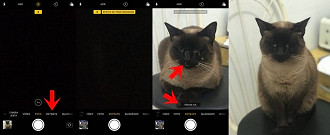
- Abra o aplicativo da câmera no iPhone, tocando no ícone do aplicativo ou deslizando o dedo para a esquerda da tela de bloqueio.
- Você verá a lista de modos abaixo do visor. Estes incluem Time-Lapse, Câmera Lenta, Vídeo, Foto, Retrato, Quadrado e Panorama. Selecione Retrato. Quando selecionado esse modo, a palavra Retrato ficará amarela.
- O ideal é você estar posicionado a menos de dois metros e meio do objeto. Não esteja muito afastado. Você verá um aviso dizendo "Afaste-se", que deve ajudá-lo a encontrar a melhor distância para tirar sua foto. Ajuste sua posição conforme necessário. Se você estiver muito perto ou muito longe, poderá tirar uma foto, mas ela pode não ficar tão boa.
- Se as condições de iluminação não forem ideais, você também poderá ver o seguinte aviso: "Requer mais luz". Você pode ativar o flash, basta tocar no ícone no canto superior esquerdo.
- Há também um temporizador, ótimo se você está usando um bastão de selfie. Se você tocar no ícone do relógio na parte superior, você terá a opção de 3s ou 10s (que é um temporizador de três ou dez segundos). Selecione o atraso, pressione o botão branco do obturador e aguarde a foto ser tirada.
- Você também pode aplicar filtros predefinidos antes de tirar a foto. Para fazer isso, toque nos três círculos sobrepostos no canto superior direito. Note que você pode combinar filtros com os efeitos de iluminação de retrato. Você não pode usar os dois ao mesmo tempo.
- Agora, segure o iPhone na distância ideal do objeto, enquadre a foto e toque no botão branco do obturador (ou em um dos controles de volume, que têm o mesmo efeito) para tirar sua foto.
- Depois de tirar a foto, você pode abri-la no aplicativo Fotos e editá-la.
Dicas do modo retrato
O Modo Retrato é um efeito artístico da câmera, e é possível experimentar toda a sua criatividade com ele. Mas existem algumas regras a serem seguidas.
Você precisa que o assunto da foto esteja bem próximo. O recurso em si recomenda 2,5 metros ou menos. O cenário, ao contrário, precisa ser significativamente mais distante: quanto maior a distância entre o assunto e o fundo, mais pronunciado será o efeito de profundidade. Se o seu assunto principal estiver de pé contra uma parede, quase não haverá efeito algum.
A iluminação é importante também. Encontramos o efeito de luz em luz artificial em ambientes fechados. No início da manhã, os resultados são ótimos.
Esteja ciente de pequenos itens no fundo que podem confundir ou interromper o efeito de profundidade. Aposte nas composições simples para obter melhores resultados, e tente evitar itens dispersos, que possam confundir o efeito, especialmente em frente do seu assunto. Até mesmo fios soltos de cabelo podem confundir o recurso, embora provavelmente não seja perceptível.
Dicas da Apple para o Modo Retrato
Em um artigo da sala de redação da Apple, de 6 de dezembro de 2016, a Apple apresentou uma série de dicas de fotógrafos profissionais que experimentaram o Modo Retrato do iPhone 7 Plus. Aqui estão alguns dos destaques.
Jeremy Cowart sugere que você "corte as distrações do seu assunto" e "tente encontrar a sombra, colocando o sol por trás de seu assunto, como uma agradável luz de fundo".

JerSean Golatt diz que usar o modo retrato no iPhone é "importante para contar histórias como um todo" e "agrega valor para quem tem orçamentos mais baixos que os comerciais, trazendo velocidade para compartilhar suas histórias como nunca antes". Ele ainda recomenda que você "aproxime-se de seu assunto para mostrar os detalhes".
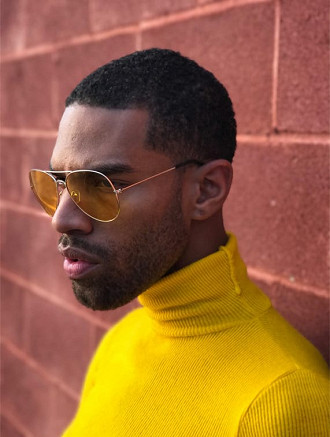
Pei Ketron conversou com a Apple sobre as melhores formas de fotografar animais com o Modo Retrato. "Dê ao seu filhote algum espaço", ela aconselha. "O modo retrato usa a lente telefoto, portanto, recomenda-se uma distância de cerca de dois metros e meio. Você obterá melhores resultados quando o assunto não estiver em movimento."
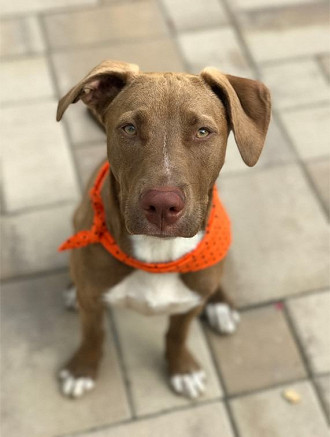
Finalmente, Benj Haisch falou sobre as melhores condições para a fotografia no modo retrato. "Ter uma iluminação suave e difusa ajudará a manter a foto lisonjeira em seu assunto", explica ele. "Encontre um espaço que não seja muito ocupado ou distraia, pois o modo Retrato criará uma foto em que o assunto realmente aparece."

Como usar a iluminação de retrato - iPhone 8 Plus e iPhone X
Se você estiver usando o modo retrato no iPhone 8 Plus ou X, existem alguns filtros de iluminação adicionais a serem considerados. Estes são coletivamente conhecidos como Iluminação de retrato, um recurso que produz bons resultados com muito pouco esforço.
Quando você alternar para o modo retrato em um iPhone 8 Plus ou iPhone X você verá os vários efeitos de iluminação de retrato. Recomendamos que você espere para usar eles depois de ter tirado a foto, assim pode testá-los e sentir melhor o efeito final.
Veja como adicionar o efeito de iluminação de retrato à sua foto
- Abra o aplicativo Fotos e encontre a foto que você deseja editar com os efeitos de iluminação de retrato. Você só pode adicionar esses efeitos às fotos tiradas com o Modo Retrato. Você encontrará todos os seus retratos na pasta Retrato.
- Toque em Editar.
- Toque no hexágono na parte inferior da foto.
- Deslize para percorrer entre as 5 opções.
- Você pode tocar em cada efeito para ver como ele vai transformar sua foto.
- Quando estiver escolhido o efeito ideal para sua foto, toque em Concluído e aguarde a foto ser salva.
- Se mais tarde decidir que não gostou do efeito escolhido, toque novamente em Editar e toque em Reverter, ou escolha outro efeito de iluminação de retrato.
-
Observe que você não pode combinar esse filtro com os outros tipos de filtros. Então, se você tocar nos três círculos sobrepostos e escolher um deles, o efeito deiluminação será perdido.
Os 5 efeitos de iluminação
A configuração padrão é chamada de Luz Natural, que entrega a foto como a natureza pretendida.
O segundo é o Luz de Estúdio, que ilumina os destaques e, sob as condições certas, pode resultar em fotos que parecem ter sido tiradas em um estúdio.
O terceiro modo é o Luz do Contorno que adiciona profundidade e sombra às luzes baixas do seu assunto, para melhorar a definição. Pode resultar no aparecimento de sombras.
Existem mais dois modos, e ambos funcionam cortando o assunto e colocando-os contra um fundo escuro, como se eles estivessem sob iluminação de palco dramática. O primeiro é o Luz de Palco, tome cuidado porque ele pode estragar o processo de recorte.
Por fim, temos Luz de Palco Mono, que é o mesmo Luz de Palco, porém em preto e branco.
Como desfazer o modo retrato em uma foto
Quando você tira uma foto no modo de retrato, o iOS na verdade armazena duas versões da foto, uma com o efeito de profundidade aplicado e outra sem. Mas faz isso secretamente: Você só verá a outra imagem, fora do modo retrato, se acessar o aplicativo Fotos.
Entretanto, se você quiser ver a imagem sem o fundo desfocado, você pode desfazer o m.
- Encontre a foto que você deseja editar - você encontrará todas as suas fotos no modo de retrato no álbum Retrato no aplicativo Fotos.
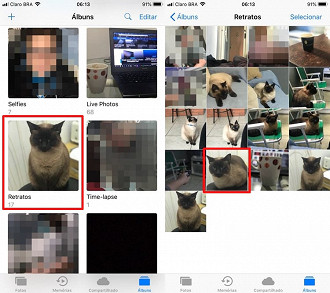
Desfazer o modo retrato em uma foto - Toque em Editar.
- Toque no banner amarelo de retrato na parte superior.
- Você poderá retornar à imagem e ativar o Modo Retrato novamente, se desejar.
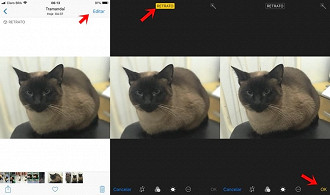
Desfazer o modo retrato em uma foto
Você também pode ver as duas fotos se conectar seu telefone a um Mac e visualizar as imagens via Captura de Imagem ou similar. Você verá as duas versões armazenadas separadamente.






